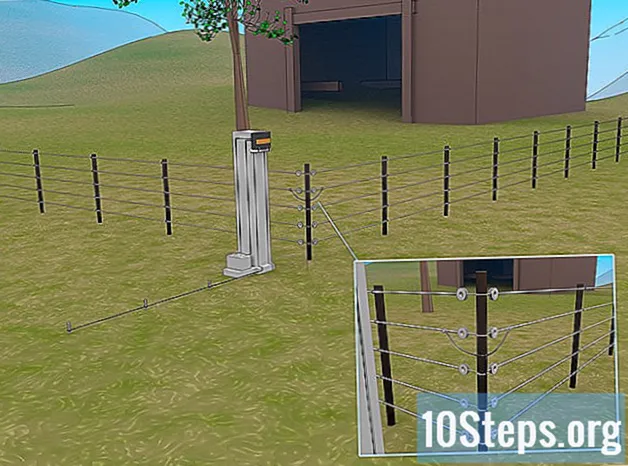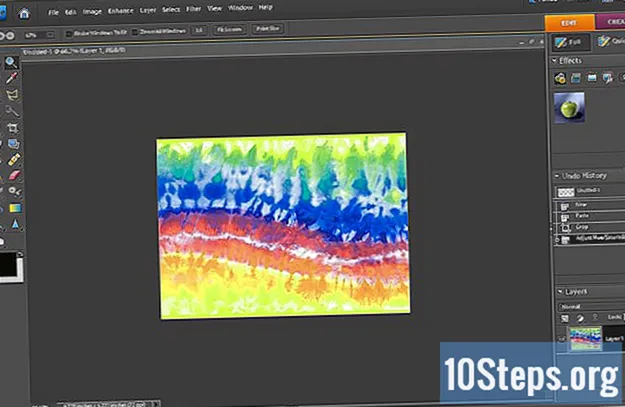Sadržaj
Ovaj će vas članak naučiti kako otkriti URL adresu internetske slike. To ćete najlakše učiniti pomoću Googleove tražilice, iako možete koristiti i većinu drugih tražilica. Ako želite dodijeliti URL slici koja se nalazi na vašem računalu, možete je prenijeti na web mjesto Imgur i tamo kopirati adresu.
Koraci
Metoda 1 od 4: Korištenje Googlea na računalu
desno od polja s tekstom. Na taj će način tražiti slike povezane s vašim Google pretraživanjem.
Google Chrome. Ima ikonu crvene, žute, zelene i plave kugle.
- Ako još nemate aplikaciju Google Chrome, preuzmite je besplatno s App Storea ili Google Play trgovine.

ispod slike. To će otvoriti skočni izbornik.- Na Androidu dodirnite ikonu "Dijeli"
.
- Na Androidu dodirnite ikonu "Dijeli"
Kopirajte vezu. Dodirnite i držite prst na vezi pri dnu skočnog izbornika. Izaberi Kopiraj URL vezu kad se zatraži.

Zalijepite vezu. Da biste pogledali URL slike, otvorite bilo koju aplikaciju s tekstualnim poljem, dodirnite jednom polje za tekst, dodirnite ponovno i zadržite zaslon na trenutak, a zatim odaberite Ogrlica u izborniku koji će se otvoriti.
Metoda 3 od 4: Pronalaženje URL-a u većini internetskih preglednika

Pronađite sliku čiju adresu želite dobiti. Moguće je dobiti URL adresu većine slika pronađenih na Internetu.
Obavezno gledajte punu verziju slike. Neke web stranice prikazuju minijaturu umjesto cijele verzije. Ako dobijete ovaj URL, dobivate samo adresu za minijaturu slike. Provjerite je li slika učitana u punoj veličini u preglednik.
- Na primjer, slike u wikiHow člancima obično su minijature. Za prikaz slike u stvarnoj veličini kliknite je.
Desnom tipkom miša kliknite sliku. Nakon što pronađete željenu opciju, kliknite je desnom tipkom miša da biste otvorili padajući izbornik.
- Ako koristite Mac računalo s mišem s jednim gumbom, pritisnite i držite Ctrl i kliknite sliku da biste otvorili izbornik opcija.
- Na mobilnim uređajima (pametni telefon i tablet) dodirnite i držite sliku, a zatim odaberite Kopiraj URL ili Kopiraj link. Ovu opciju nemaju svi preglednici.
Kopirajte URL adresu slike. Na padajućem izborniku kliknite jednu od sljedećih opcija, ovisno o vašem internetskom pregledniku:
- Krom - klikni Kopirajte adresu slike.
- Firefox - klikni Kopirajte mjesto slike.
- Microsoft Edge - klikni Kopiraj link.
- Internet Explorer - klikni Svojstva, odaberite URL desno od zaglavlja "Adresa" i pritisnite tipke Ctrl+Ç.
- Safari - klikni Kopirajte adresu slike.
Zalijepite URL slike. Nakon kopiranja adrese slike kopirat će se u međuspremnik računala. Sada ga možete zalijepiti gdje god želite, kao u poruku, dokument ili u adresnu traku preglednika.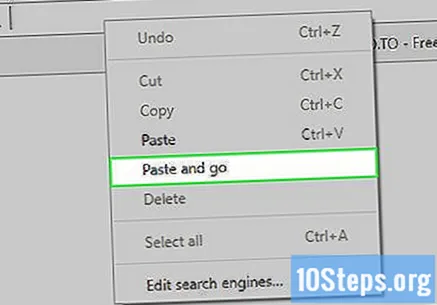
- Ako nešto kopirate prije lijepljenja URL adrese, to će biti zamijenjeno sadržajem kopiranim nakon nje.
Metoda 4 od 4: Korištenje Imgura
- Shvatite svrhu ove metode. Ako datoteci na računalu želite dodijeliti URL, možete je poslati bilo kojem web mjestu za hosting datoteka (kao što je Imgur), a zatim kopirati vezu s nje. Imgur je vrlo čest primjer.
Otvorite web stranicu Imgur. Da biste to učinili, idite na https://imgur.com/ u web pregledniku na računalu. Tada će se prikazati početna stranica.
klikni Nova objava (Nova publikacija). Ovaj zeleni gumb nalazi se na vrhu stranice. Zatim će se otvoriti skočni izbornik.
klikni pretraživati (Tražiti). Ovaj je sivi gumb u sredini skočnog izbornika. Zatim će se otvoriti "File Explorer" (Windows) ili "Finder" (Mac).
Odaberite fotografiju spremljenu na računalu. Idite na mjesto na kojem je spremljena željena slika i kliknite je da biste je odabrali.
klikni Otvoren u donjem desnom kutu prozora. Time ćete odabranu sliku poslati u Imgur.
- Možete mu dati naslov klikom na tekstni okvir neposredno ispod njega.
klikni Kopirati (Kopirati). Ovaj sivi gumb nalazi se s desne strane URL-a slike u gornjem desnom kutu stranice. To će kopirati URL adresu slike u međuspremnik vašeg računala.
Zalijepite URL slike. Da biste vidjeli URL slike, zalijepite ga u okvir za tekst ili tekstualnu aplikaciju postavljanjem kursora na željeno mjesto i pritiskom na tipke Ctrl+V (Windows) ili ⌘ Zapovjedništvo+V (Mac).
Savjeti
- Tražilice poput Binga rade slično Googleu, ali ova se više koristi.
Upozorenja
- Ako želite koristiti sliku koju je stvorio netko drugi, zatražite njihovo dopuštenje i ne zaboravite dodijeliti priznanje fotografiji kad je koristite; u suprotnom možete biti tuženi zbog kršenja autorskih prava.